Как из монитора сделать телевизор без компьютера
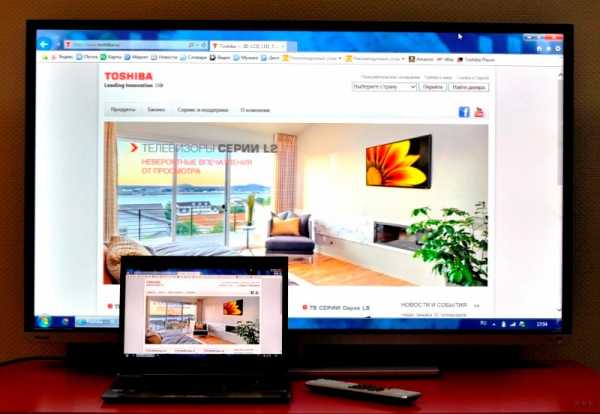
Техника, особенно компьютерная, имеет свойство устаревать, а в последнее время это происходит весьма быстрыми темпами. Старые мониторы уже могут быть никому не нужны, и продать их будет весьма проблематично. Вдохнуть вторую жизнь в пожилой ЖК-дисплей можно, сделав из него обычный телевизор для использования в быту, например, на кухне. В данной статье поговорим, как превратить компьютерный монитор в ТВ.
Телевизор из монитора
Для того чтобы решить поставленную задачу, нам не потребуется компьютер, но кое-какие «железки» приобрести придется. Это, в первую очередь, ТВ тюнер или приставка, а также комплект кабелей для подключения антенны. Сама антенна также нужна, но только в том случае, если не используется кабельное телевидение.
Выбор тюнера
При выборе таких устройств необходимо обратить внимание на набор портов для подключения монитора и акустики. На рынке можно найти тюнеры с VGA, HDMI и DVI разъемами. Если «моник» не оборудован собственными колонками, то еще потребуется и линейный выход для наушников или динамиков. Имейте в виду, что передача звука возможна только при подключении по HDMI.
Подробнее: Сравнение DVI и HDMI
Подключение
Конфигурация из тюнера, монитора и акустической системы собирается довольно легко.
- Видеокабель VGA, HDMI или DVI подключается к соответствующим портам на приставке и мониторе.
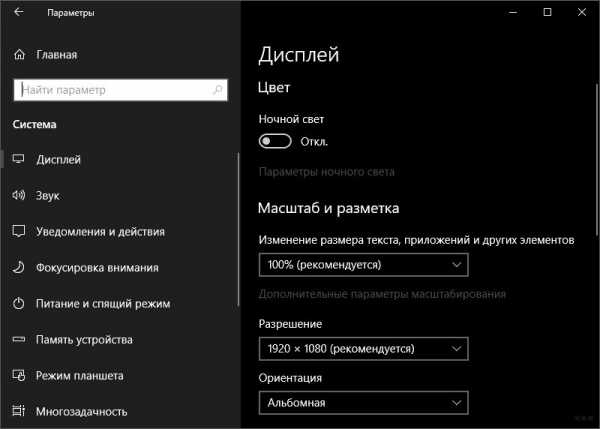
- Акустика подсоединяется к линейному выходу.

- Антенный кабель включается в разъем указанный на скрине.

- Не забудьте подключить питание ко всем устройствам.
На этом сборку можно считать законченной, остается только настроить каналы по инструкции. Теперь можно просматривать телевизионные передачи на мониторе.
Заключение
Как видите, сделать телевизор из старого «моника» довольно несложно, необходимо только найти в магазинах подходящий тюнер. Будьте внимательнее при выборе устройства, так как не все из них подходят для этих целей.
Мы рады, что смогли помочь Вам в решении проблемы.Опишите, что у вас не получилось. Наши специалисты постараются ответить максимально быстро.
Помогла ли вам эта статья?
ДА НЕТlumpics.ru
Как из монитора сделать телевизор
Если у вас есть старый монитор, то не спешите его выкидывать. Ненужный монитор можно использоваться в качестве телевизора. Есть один нюанс — монитор должен иметь встроенные колонки. Подключение и использование монитора в качестве телевизора не займет много времени и сил.
Как сделать из монитора телевизор
Есть два варианта просмотра передач на вашем мониторе:
• Просмотр потокового интернет видео;
• Просмотр цифрового эфирного телевидения.
Для первого случая понадобится абонентская приставка с операционной системой Android. На рынке данного оборудования предостаточно.Также, данную приставку можно заказать в Китае. Подключение происходит через интерфейс HDMI или RCA (тюльпаны). Для подключения через тюльпаны вам понадобится конвертер или кабель HDMI-RCA.
При помощи данной приставки можно смотреть как потоковое видео через интернет, так и цифровое эфирное вещание стандарта DVB-T2. Можно приобрести приставку и только для просмотра потокового видео, она будет дешевле, но не значительно.
Для второго варианта подойдет обычная приставка стандарта DVB-T2. Чтобы смотреть телевизионные каналы на мониторе, вам просто потребуется подключить ее. Подключение происходит аналогично предыдущему. Как правило, в данных приставках также имеются интерфейсы HDMI и RCA (тюльпаны).
Подключить приставку для просмотра телевидения можно практически к любому монитору (напомним, что монитор должен иметь встроенные колонки). Если интерфейсы подключения приставки и телевизора разнятся, то всегда можно подобрать переходник или конвертер, который подойдет в конкретной ситуации.
Использование монитора в качестве телевизора не всегда целесообразно, так как конвертер может стоить дороже самого монитора, но если у вас есть второй современный монитор, который вы не используете, то можно воспользоваться им в качестве телевизора. Главной проблемой просмотра телевидения на мониторе все таки является наличие встроенных колонок в мониторе. На самом деле, таких моделей очень мало. Но если вы являетесь обладателем именно такого монитора, то можно воспользоваться данной инструкцией для просмотра телевизионных передач на мониторе.
Задать вопросы о цифровом телевидении можно на форуме DVBpro
Автор: Александр Воробьёв, 20 Мар 2015 | Постоянная ссылка на страницу: http://dvbpro.ru/?p=9218
dvbpro.ru
Как использовать монитор в качестве телевизора и наоборот

Многие уже потеряли надобность в таком устройстве, как телевизор. Чтобы ознакомиться с новостями, существует много тематических ресурсов, развлекательные передачи можно посмотреть на Ютубе, а новый фильм – купить на диске или просмотреть в онлайн-кинотеатре. В связи с этим «ящик» становится ненужным, но порой потребность в нем все-таки возникает. И тогда закономерным становится вопрос: можно ли использовать монитор как телевизор? Что нужно, чтобы смотреть телепередачи, отделавшись «малой кровью», то есть, минимальными денежными вложениями?
Есть также категория населения, для которых ТВ до сих пор играет важную роль в жизни. В основном, это люди старшего поколения, но и среди молодежи таких немало. Их, напротив, может интересовать, можно ли телевизор использовать, как монитор компьютера. Если ПК приобретается впервые, а хороший ТВ уже есть, хочется сэкономить на дисплее. А в однокомнатной квартире места под компьютер может и не найтись.
Разобраться, какие существуют универсальные решения и как можно использовать монитор компьютера-телевизор дома, поможет наш материал. Также статья посвящена и обратному «превращению». По ее прочтении – вы узнаете, как использовать монитор в качестве телевизора, а ТВ – в роли дисплея ПК.
Читайте также: 7 популярных и доступных телевизоров на украинском рынке
Телевизор в качестве монитора
Можно ли телевизор использовать, как монитор компьютера? Ответ на вопрос положительный в 99 % случаев, но он имеет свои нюансы. Что для этого нужно – подробнее ниже, по пунктам.
ЭЛТ телевизор
 Телевизоры на электронно-лучевых трубках (кинескопах, в просторечии) уже не выпускаются крупными компаниями, но у многих еще остались. Древние экземпляры советского производства (да и европейского тоже), оснащенные минимумом интерфейсов, в том числе, DIN-подобным разъемом для подключения внешнего оборудования – это как раз упомянутый выше 1 %. Без использования кучи переходников и «шаманства» с паяльником вывести на них картинку с ПК не получится. А если и получится – практический смысл таких действий сомнителен. Картинка получится просто ужасной.
Телевизоры на электронно-лучевых трубках (кинескопах, в просторечии) уже не выпускаются крупными компаниями, но у многих еще остались. Древние экземпляры советского производства (да и европейского тоже), оснащенные минимумом интерфейсов, в том числе, DIN-подобным разъемом для подключения внешнего оборудования – это как раз упомянутый выше 1 %. Без использования кучи переходников и «шаманства» с паяльником вывести на них картинку с ПК не получится. А если и получится – практический смысл таких действий сомнителен. Картинка получится просто ужасной.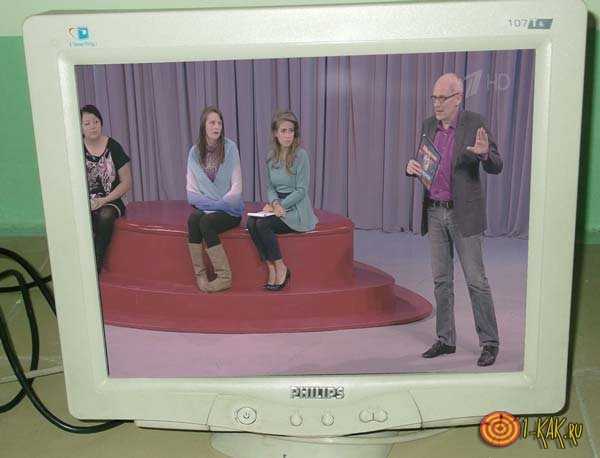
Относительно новые (выпущенные меньше 20 лет назад) ЭЛТ-телевизоры оборудованы разъемами SCART и/или «тюльпанами» для подключения внешнего источника картинки. Такой ТВ можно использовать, как монитор. Для этого нужен переходник с S-Video (если у видеокарты есть подобный разъем) или VGA на SCART и «тюльпан». Но смысл в подобной затее – чуть более, чем нулевой. Ведь горизонтальное разрешение телевизионного сигнала составляет 480 или 576 линий, что на фоне 720, 768 или 1080 линий у компьютера – откровенно мало. Разглядывать надписи на экране будет, как минимум, некомфортно. Из-за ограничения пропускной способности интерфейса (как следствие – разрешения картинки) в мире произошел отказ от аналоговых стандартов. Современные (выпущенные менее 3 лет назад) видеокарты уже не оснащаются ни VGA, ни S-Video разъемами.
Топ лучших мониторов на PRICE.UA
LG 27MP65HQ от 5178 грнSamsung C24F390FHI от 4500 грнASUS VX229H от 3356 грнLG 29UM58 от 5989 грнLCD/OLED/плазменный телевизор
С приходом цифровых технологий в телевидение началось активное освоение новых стандартов вещания, отличающихся улучшенным качеством картинки. 
Разъемы HDMI и/или Display Port в нынешнем десятилетии встречаются во всех ТВ. В связи с этим ответ на вопрос, можно ли можно ли телевизор использовать, как монитор компьютера, полностью положительный. Достаточно соединить его с видеокартой HDMI, DP или DVI кабелем, а в меню выбрать в качестве источника сигнала соответствующий интерфейс. После этого можно наслаждаться картинкой в разрешении 1280х720, 1366х768 или 1920х1080 точек (в зависимости от разрешения ТВ).
 Кабели DVI, HDMI, DisplayPort и VGA
Кабели DVI, HDMI, DisplayPort и VGAКак использовать монитор в качестве телевизора
На вопрос, можно ли использовать монитор как телевизор, ответить сложнее. При реализации такого подхода потребуется приложить больше усилий, но проблема и в этом случае остается полностью решаемой. Существует несколько способов, как использовать монитор в качестве телевизора.
Способ 1: ТВ-приставка (тюнер, ресивер)
Если монитор оснащен HDMI-разъемом, для превращения его в телевизор достаточно купить приемник каналов цифрового телевещания. Цена вопроса (на момент написания статьи) небольшая – от 400 грн для тюнера DVB-T2. Это намного меньше, чем покупка нового ТВ (несколько тысяч). Подключив приставку по HDMI, можно выводить картинку с нее на монитор. При этом, если дисплей и видеокарта оснащены несколькими разъемами, то возиться с подключением придется только один раз. В дальнейшем переключение режимов (монитор/ТВ) производится нажатием соответствующей клавиши под экраном.

Для приема кабельных и спутниковых каналов все делается аналогично Разница состоит лишь в том, что для их просмотра нужно покупать тюнер DVB-S (Satellite, буквально «спутник») или DVB-C (Cable, то есть «кабель»). Если таковой имеется – приобретать ничего не требуется, если нет – рекомендуется уточнить, в каком стандарте вещает выбранный провайдер услуг, чтобы обзавестись совместимым ресивером. Обязательно следует обратить внимание на наличие у тюнера гнезда HDMI. Без него подключить устройство не выйдет.

Если у монитора нет HDMI, а у тюнера есть, можно приобрести переходник с VGA/DVI на HDMI. Но тогда решение обойдется дороже, так как стоимость адаптера может быть сравнимой с ценой тюнера. Но и так – все равно дешевле, чем покупать новый телевизор. Единственный недостаток подобного подхода заключается в отсутствии звука, если монитор не имеет динамиков. Впрочем, кабель HDMI умеет транслировать, помимо картинки, и звук, поэтому мониторы нередко оснащаются аудиоразъемом 3,5 мм для колонок. Хуже, если его нет: можно попробовать подключить акустику к тюнеру с помощью «тюльпанов», но не все модели умеют передавать звук и картинку по разным интерфейсам одновременно.
АКЦИИ И СКИДКИ на телевизоры смотрите здесь
Способ 2: Переделка монитора
Что делать, если у монитора нет HDMI, покупать переходник не хочется, тратиться на тюнер тоже нет желания, а интересуют только аналоговые каналы? Если имеются навыки ремонта цифровой техники, умение работать с паяльником, желание модернизировать электронику своими руками, вдохновение и свободное время – этот раздел поможет. Явным плюсом является факт, что подобным образом можно вернуть к жизни неисправный монитор, если его матрица не повреждена.
Предприимчивые китайцы создали готовые решения для местных небольших фирм, желающих производить бюджетные телевизоры из готовых компонентов. Такие компании, как Elecrealm, предлагают универсальные решения для них. Платы-скаллеры LVDS позволяют превратить любую матрицу (от монитора, телевизора, ноутбука или другого устройства), работающую с этим интерфейсом, в телевизор. Эти устройства легко купить в Китае, а также в тематических радиомагазинах в Украине. Они представляют собой плату, которая способна принимать аналоговые каналы, выводить картинку по VGA, HDMI, «тюльпану», а также (опционально) воспроизводить файлы с USB-накопителя.
Чтобы использовать монитор, как телевизор, требуется приобрести такую плату (цена у китайцев – от 10 долларов, у нас – от 400 грн) и установить ее в монитор вместо «родной» начинки. Также нужно обзавестись шлейфом LVDS, предназначенным для подключения матрицы. Обычно в компьютерных дисплеях применяются 30-контактные кабели, но бывают и исключения. Можно обойтись и без шлейфа, но тогда придется подпаять много тонких жил к плате. Для переделки монитора в ТВ также потребуется десяток тонких изолированных проводков, которые будут соединять плату с кнопками (можно купить и готовую плату с клавишами и ИК-диодом управления, чтобы не паять), и пара динамиков на 1-2 Вт.
Стоит уделить внимание подсветке. Если она ламповая (на флуоресцентных лампах), а инвертор, ответственный за регулировку яркости, встроен в плату скаллера (контроллера дисплея), нужно купить отдельный инвертор. Можно заменить лампы на диодные ленты, укомплектованные собственным контроллером, или запитать их напрямую от 12 вольт на плате. Такой способ предпочтительнее для старых дисплеев, лампы которых «подсели» и уже не могут дать нужной яркости. Если блок питания монитора внутренний и инвертор находится на его плате (кабели подсветки идут к плате БП) – нужно выяснить, какие контакты выводов нового скаллера отвечают за управление яркостью и подпаять к ним эти выводы (on/off и brightness adjust/dimming). Все следует делать в соответствии с документацией на купленную плату скаллера.
Внимание! Переделка монитора в телевизор лишает гарантии производителя. Процесс требует определенного уровня навыков и умения читать англоязычную техническую документацию. Дальнейшие инструкции рассчитаны на людей с профессиональной подготовкой. Редакция не несет ответственности за поломку устройств, вызванную неквалифицированным вмешательством, или по другой причине.
Для переделки монитор нужно разобрать.
- Отсоединить ножку/крепление подвеса.
- Выкрутить винты в задней части корпуса, если таковые имеются.
- Ненужной кредиткой или медиатором поддеть переднюю рамку и пройтись по периметру, чтобы отсоединить защелки.
- Отвинтить защиту блока электроники.
- Отсоединить все шлейфы от внутренних плат.
- Отвинтить контроллер матрицы (плата, на которой размещены разъемы для подключения к ПК), извлечь его.

Дальнейшая переделка монитора в телевизор требует навыков работы с паяльником и умения читать техническую документацию. Все разводки, назначение каждого контакта и способы разводки приведены производителем в DataSheet на конкретный продукт.
- Найти на плате блока питания (если он встроенный) контакты, ответственные за подачу напряжения питания +12, и соединить их с контактами питания платы.
- То же самое сделать с контактами управления подсветкой.
- Если БП внешний и имеет напряжение 12 В, пункты 1 и 2 можно пропустить. На плате есть гнездо для такого БП.
- Если внутренний БП придется убрать, чтобы освободить место для скаллера, который не помещается (такое иногда бывает), или если «родная» подсветка заменена на диодную и потребности в инверторе нет – нужно обзавестись БП на 12 вольт. Рекомендуется использовать источник питания с силой тока не менее 2 А.
- Убрать планку с разъемами сзади корпуса монитора или прорезать в ней отверстия под гнезда на новом скаллере.
 Монитор, переделанный в телевизор: вид сзади снизу
Монитор, переделанный в телевизор: вид сзади снизу - Подсоединить плату скаллера к матрице с помощью шлейфа.
- Подсоединить ИК-диод к палате, в соответствии со схемой в инструкции (иногда требуется «обвязка», но в примере на иллюстрациях инфракрасный датчик подключается напрямую).
- Вывести ИК-диод на переднюю панель, просверлив отверстие под его «глазок» или оставив его сзади, подклеив к панели (если приобретена плата с кнопками и инфракрасным датчиком – достаточно просто сделать установить ее вместо штатной, проделав отверстие).
- Подпаять проводки кнопок к плате клавиш монитора и соединить их с платой (если куплена специальная плата с кнопками – нужно просто подключить ее шлейфом).
- Соединить динамики с платой.
- Установить динамики в корпус, прорезав отверстия для них.
- Закрепить плату в корпусе с помощью винтов.
- Собрать монитор.
После подключения антенного кабеля можно приступать к настройке каналов. Переключение режимов монитор/телевизор осуществляется с помощью пульта управления или соответствующей кнопки под экраном.
Данный метод не лишен нескольких недостатков, которые нужно учесть перед тем, как использовать монитор как телевизор. Во-первых, аналоговое вещание уже отживает свой век и через год-два будет отключено. По последним данным из Нацсовета по вопросам теле- и радиовещания, это произойдет 1 января 2018 года. Придется покупать тюнер или приобрести скаллер с поддержкой DVB-T2, который стоит дороже. Вторая проблема – сложность самой процедуры переделки для неопытного пользователя. Третий минус – потеря гарантии от производителя монитора.
Вместо заключения
С тем, как можно использовать монитор как телевизор, все ясно. То же самое касается и вопроса о применении ТВ в роли дисплея. Но, неужели, нет никакого компромиссного варианта, который избавит от потребности в использовании переходников, ресиверов, работы с паяльником и других трудностей? Есть, но он требует вложений. Нужно просто купить универсальное устройство, объединяющее функции ТВ и дисплея для ПК. Можно использовать монитор компьютера и телевизор «в одном лице». Для этого подойдет любой ТВ с поддержкой T2 и HDMI, имеющий диагональ 20-30″ (больше – многовато, как для универсального дисплея) и разрешение 1920х1080 точек.
Если совместно с ПК используется монитор, которому уже не один год, а телевизора вовсе нет, или он старый и не поддерживает вещание DVB-T2, такое решение не будет бессмысленной тратой денег. Ведь если нужно и то, и другое, но места под два девайса в комнате нет – рано или поздно, оба устройства потребуют замены на одно.
Читайте также
media.price.ua
Как сделать телевизор из монитора своими руками
Бывают ситуации, когда ломается старый телевизор, и ремонтировать его уже нет смысла. Если в планах на ближайшее будущее не было пункта о создании домашнего кинотеатра, то не стоит бежать в магазин за новым ТВ-приемником — вполне может удовлетворить просмотр телепередач на компьютерном дисплее. Когда размер экрана большой роли не играет, то дело за малым – узнать, как из монитора сделать телевизор.
Особенности ЖК мониторов
В памяти потребителей средней возрастной категории еще остались громоздкие ламповые мониторы с высоким уровнем негативного излучения от кинескопа. Более компактные варианты дисплеев с электронно-лучевой трубкой (ЭЛТ) еще можно встретить на прилавках некоторых магазинов. На смену им пришли совершенно плоские модели, использующие технологию жидких кристаллов (ЖК). Они претерпели множество преобразований для улучшения своих характеристик и не производят вредного излучения.

На первый взгляд современные ЖК мониторы ничем не отличаются от телевизоров, сделанных по такой же технологии. Единственная разница между ними в том, что дисплеи не могут демонстрировать телевизионные программы из-за отсутствия тюнера. Однако некоторые разработчики устранили этот промах, выпустив несколько моделей со встроенным приемником для телепередач.
Но все же отличия есть. И каждое устройство имеет свои особенности.
- У ТВ-приемников выбор диагонали намного больше, чем у мониторов. Особенно это касается гигантских размеров экранов, которых у дисплеев практически нет.
- Минимально допустимое расстояние между зрителем и телевизором составляет три диагонали экрана, тогда как от монитора можно находиться на длину своей руки.
- Пиксели на экране ТВ-приемника заметнее, а у монитора, поскольку он поддерживает много форматов, точек больше, и их труднее разглядеть.
- Элементы системы новейших моделей телевизоров применяют больше методов для взаимодействия, чем у монитора. Но кадровая развертка у последних всегда используется только самая передовая.
- Если взять два устройства с одинаковой небольшой диагональю, то у монитора стоимость будет меньше. А вот если сравнить самый большой дисплей с таким же телевизором, то наоборот, цена у компьютерного экрана значительно выше.
- К мониторам не выпускаются котроллеры для управления на расстоянии.
Конечно, у самых современных телевизоров, поддерживающих функцию монитора, эти отличия существенно сглаживаются. Но речь не об этих моделях.
Использование ТВ-тюнера
После покупки нового монитора, судьба старого – пылиться в кладовке. А между тем его легко переделать в полноценный телевизор. Для этого потребуется купить тюнер. Но при выборе устройства нужно быть внимательным — понадобится совершенно самостоятельная консоль, а не приложение к компьютеру, пусть даже и внешнее.
Важно! Отдельный ТВ-тюнер по своей сути уже является телевизором, но без экрана. Это достигается благодаря встроенной материнской плате. Останется только подключить устройство к монитору, применяя проводное соединение.

Для подсоединения понадобится использование комплексного RCA-кабеля. Еще нужен будет доступ к аналоговой антенне. А если есть желание просматривать программы в цифровом сигнале, то без ресивера DVB T2 не обойтись.
В комплект тюнера входит пульт дистанционного управления. А если монитор не располагает встроенными динамиками, то придется к приемнику подключать отдельные колонки. Но в этом плане выбор решения остается за хозяином — звук можно вывести хоть через домашний кинотеатр, хоть через музыкальный центр.

Из плюсов такого решения выделяют следующие моменты:
- при подсоединении не требуется установка драйверов;
- компактность ТВ-тюнера позволяет расположить его в любом месте;
- простое и быстрое подключение может быть применено и к ноутбуку, временно превратив его в телевизор;
- возможно подсоединение как к комнатной, так и к внешней телеантенне.
- тюнер может использоваться в качестве хаба для всех домашних аудиосистем благодаря наличию собственного аудиовыхода.
Из минусов можно отметить очень слабый собственный динамик ТВ-тюнера (если он вообще имеется). Также устройства с ресивером дорого стоят и не имеют USB-портов.
Совет! Использовать при переделке монитора в телевизор внешний ТВ-тюнер — это, пожалуй, лучшее решение для мест, где отсутствует интернет покрытие, или сигнал сети очень слабый.
Использование ТВ-приставки
При наличии интернета для превращения монитора в телевизор можно использовать ТВ-приставку. Они бывают разные. С помощью приставки Т2 обычный монитор превращается в полноценный телевизор, демонстрирующий изображение высокой четкости. Переделка простого тюнера в цифровой приемник была описана выше и заключается в добавлении ресивера. А вот Смарт ТВ-приставки – это улучшенный вид тюнеров, обладающих повышенным функционалом: кроме просмотра любых телепередач прямо из всемирной паутины, можно заниматься серфингом по веб-страницам и даже наслаждаться игровым процессом без компьютера.

Преимущества Смарт-девайса:
- доступ к YouTube, социальным сетям и другим полезным приложениям;
- поддержка как проводного, так и беспроводное (Wi-Fi) подключения;
- получение четкого сигнала и демонстрация его на матрице монитора создают картинку, качество которой гораздо выше изображения на обычном телевизоре;
- наличие у консоли двух или четырехядерного процессора ускоряет все действия в разы.
Из минусов выделяют невозможность использования приставки вне интернета, высокую стоимость и обязательное наличие конвертора HDMI-VGA. Также в этом случае нужно быть готовым к дополнительным расходам на аудиосистему, которой тоже необходимо дополнительное место.
Совет! Из вышеописанного следует, что мастерить телевизор из Смарт-приставки – это удовольствие из дорогих, которое актуально только для города. Использовать способ для дачного варианта не получится. Да и нерентабельно.
Использование платы
Можно применить вариант без ТВ тюнера — с использованием платы (скайлера), которых существует великое множество. Но из всех моделей лучше выбрать универсальные — они содержат видеодекодер и все нужные разъемы, включая HDMI и USB. Из них выделяют три модели.
- MV29.P. Бюджетный вариант. Хоть и есть один USB-порт, но он используется только для прошивки.
- MV56U. Уже с поддержкой USB.
- VST.3463.A. Обеспечивает прием цифрового и аналогового телевидения.

Чтобы таким способом сделать телевизор, понадобится разобрать монитор и вместо платы LVDS установить одну из трех вышеописанных. При этом возможно придется заменить шлейф и добавить блок питания. Также нужно позаботиться о том, чтобы все детали вместились в корпус монитора. Если нет определенных навыков, то без помощи специалиста не обойтись. Конечно, это может повысить стоимость операции, сделав ее не рентабельной.
Другие способы
Не стоит забывать про установку тюнера, но уже в компьютер. В отличие от самостоятельного устройства, описанного выше, существует три вида тюнеров, которые не могут подключаться напрямую к монитору — для их работы обязательно нужен компьютер или ноутбук.
- Встраиваемый ТВ-блок. Такой тюнер вставляется внутрь компьютерного системника или ноутбука.
- Внешний приемник. Подключается к компьютеру через ExpressCard.
- Сетевой тюнер. Прибор подключается к маршрутизатору, а на ПК устанавливается ПО. Соединение используют как проводное, так и по Wi-Fi.

Если к старому монитору подключить смартфон или планшет, то тоже может получиться телевизор. Для этой процедуры потребуются кабель HDMI или VGA с адаптерами на мобильное устройство. В случае соединения с интернетом, онлайн-телевидение будет приниматься на смартфон или планшет и по проводам выводиться на дисплей. При отсутствии сети, мобильный девайс сработает как обычный плеер. А на большом экране произойдет демонстрация того видео, что записано на карте памяти.
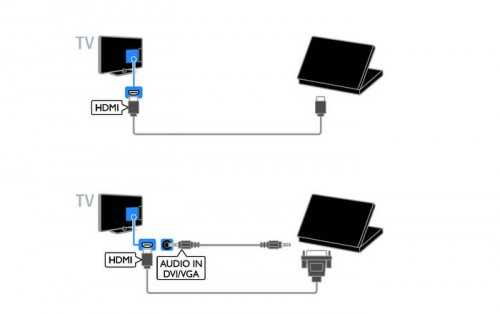
Еще легче устроить онлайн просмотр телеэфира через компьютер или ноутбук с помощью IP-технологий. Для этого нужно:
- скачать IPTV-плеер и установить его на компьютер;
- затем следует загрузить в плеер плейлист каналов в формате m3u, но сделать это нужно через пункт «Адрес списка каналов»;
- далее необходимо все сохранить и использовать по назначению.
Особенности подключения ЭЛТ мониторов
Есть вариант самодельного телевизора из старого ЭЛТ монитора. Тот, кто не выкинул свой первый дисплей с ламповым кинескопом, может получить вполне сносный ТВ-приемник для кухни или дачи. Но для этого понадобятся детали, знания и опыт в монтаже радиоэлектроники. Вход VGA присутствует в каждом старом мониторе, а нужные детали можно заказать в интернете или посетить специальный магазин.
Понадобятся:
- модуль цветности — он напрямую влияет на качество изображения;
- радиоканал ТВ — без него не выделить нужные видео и аудио частоты;
- блок управления – брать желательно с ИК-портом для координации на расстоянии.
Разбираем старый монитор и удаляем из него ненужный управляющий блок и видеоплату. Купленные модули располагаем внутри корпуса и подключаем к соответствующим узлам. Возможно, понадобится впаять несколько резисторов, после чего телевизор, сделанный своими руками, готов. Остается только провести проверку всех систем и можно подключать его к антенне.
Недостатки монитора в качестве телевизора
Очень часто мониторы имеют большее разрешение экрана, чем у телевизора, поэтому качество изображения у них выше. Но поскольку глубина черного цвета у компьютерного дисплея оставляет желать лучшего, то впечатление может быть испорчено, особенно если смотреть фильм в полумраке. Также нужно быть очень осторожным с регулированием контрастности — если превысить ее норму, то изображение выйдет плоским.
Время отклика у монитора специально делают большим, чем у телевизора. Это связано с тем, что компьютерный дисплей изначально предназначался для работы. Человеку было бы очень трудно высидеть несколько часов перед экраном, на котором очень быстро меняется картинка. Поэтому переходы между изображениями сделали более плавными — для глаз это намного лучше. Но при просмотре динамических сюжетов будет опаздывать смена цвета. Например, там, где уже должен быть черный, еще демонстрируется белый. Или на экране присутствует объект из прошлого кадра.
Важно! Работа за монитором происходит в непосредственной близости, поэтому разработчики не учитывают такой фактор, как угол обзора. Чтобы не появлялись черные пятна на экране, и не искажалась картинка, зрителю при просмотре видеофайлов нужно находиться прямо перед дисплеем — под прямым углом.

Из всего вышесказанного можно выделить ряд недостатков, которые присущи мониторам, выступающим в качестве телевизоров:
- больший, чем у телетехники, отклик сигнала;
- отсутствие угла обзора;
- недостаточная глубина черного цвета;
- проблемы с контрастностью.
Еще можно добавить необходимость приобретения адаптеров для разъемов VGA. Но это не сильно существенно.
Какой монитор лучше
Однозначного ответа на данный вопрос нет. Специалисты утверждают, что чем большее разрешение экрана имеет монитор, тем качественнее будет картинка. Соответственно показывать такой самодельный ТВ-приемник будет лучше, даже по сравнению с некоторыми моделями телевизоров. Далее будут влиять факторы, которые описывались в предыдущем пункте.
Но все же экспертами было проведено тестирование на предмет пригодности монитора для выполнения функций телевизора. И по всем позициям лидировали компьютерные дисплеи из Южной Кореи, от знаменитого производителя Samsung. Они с большим отрывом опередили своих ближайших конкурентов – Sony и LG. Остальные менее знаменитые девайсы получили низкие оценки по этим параметрам.
Итак, превратить старый и ненужный монитор в телевизор вполне по силам любому человеку. Необходимо только выбрать из всех способов тот, который подойдет лучше всего и по финансам, и по возможностям. Конечно же, всегда можно обратиться к специалистам, и они выполнят все на профессиональном уровне: и сборку устройства, и его подключение. Но если соблюдать все вышеописанные рекомендации, то все можно сделать и самостоятельно.
Популярные телевизоры 2018 года
Телевизор LG 43UK6200 на Яндекс Маркете
Телевизор Sony KD-55XF9005 на Яндекс Маркете
Телевизор LG 49UK6200 на Яндекс Маркете
Телевизор Sony KD-65XF9005 на Яндекс Маркете
Телевизор LG OLED55C8 на Яндекс Маркете
Статья добавлена: 18 августа 2018 в 04:17
Рейтинг статьи:hitech-online.ru
Превращаем старый монитор в телевизор
В классической российской квартире телевизор — всему голова. Обычно он установлен в каждой комнате. Вообще, лишний экран никогда не помешает, тем более если он уже есть в виде старого ЖК-монитора.
Способов использования монитора в качестве телевизора довольно много. Можно приобрести телеприставку, скажем, Roku. Можно чуть увеличить бюджет и подключить к старому другу мини-компьютер, например Raspberry Pi. Но есть более радикальный метод, похожий на превращение бумбокса в mp3-проигрыватель.
Почти все ЖК-мониторы обладают интерфейсом ввода-вывода под названием LVDS. Если снять с монитора крышку и добраться до внутренностей, можно увидеть, что разъёмы расположены на отдельной плате. К прочей начинке эта плата стыкуется довольно гибким шлейфом, похожим на IDE для жёстких дисков.
 Искомая китайская железка для аккуратного превращения монитора в телевизор. Фото: 4tactics.com
Искомая китайская железка для аккуратного превращения монитора в телевизор. Фото: 4tactics.comДля модернизации монитора потребуется приобрести плату расширения для данного интерфейса, обладающую встроенным декодером видеосигнала. Подобные девайсы можно приобрести, например, здесь или здесь. Декодер и его вывод дадут возможность воспроизведения аналогового (а в случае более продвинутой платы — и цифрового) телевидения напрямую, без использования разнообразных приставок и даже компьютера.
ТТХ платы:
- Диапазон частот — 48,25–863,25 MHz.
- Система цвета — PAL / SECAM / NTSC.
- Система звука — B/G, D/K, l, M/N, NICAM/A2, BTSC.
- Количество каналов — 200.
- Телетекст — 10 страниц (чип 39 — 10 страниц, чип 59 — 1000 страниц).
- Входной формат видеосигнала (VGA, HDMI) — до 1920 × 1080 @ 60 Hz.
- Поддерживаемые видеоразрешения — 480i, 480p, 576i, 576p, 720p, 1080i, 1080p.
- Выходная мощность усилителя звука — 2 × 2,3 W (40) 1 HD + N < 10% @ 1 KHz.
- Напряжение питания — 12 V.
Входные разъёмы:
- Питание — 12 В.
- Вход VGA.
- Вход HDMI.
- Вход композитного видео и стереозвука.
- Вход звука при использовании ТВ как компьютерного монитора.
- Выход на наушники.
- Вход USB (для обновления прошивки).
- Вход для подключения антенны или кабельного.
Собственно, самый простой путь на этом и заканчивается: приобретённая плата и монитор относятся в сервис по ремонту аудиовидеотехники. Через некоторое время после уплаты небольшой суммы на руках у вас появляется новый телевизор. Остаётся только установить его и подключить антенну или провод кабельного телевидения.
Чуть более сложный путь самостоятельной установки подробно описан коллегой на ресурсе Mysku.ru. Рассмотрим его вкратце.
- Первым делом нужно снять заднюю крышку монитора.
- Найти необходимую плату расширения и демонтировать её — отсоединить от шлейфа. Внимание! Проводить демонтаж необходимо с максимальной аккуратностью: шлейф может перестать работать даже от неудачного перегиба.
- В тот же момент можно точно определить маркировку матрицы и найти на неё прошивку, а также определить питающее напряжение.
- Затем потребуется подключить новую плату. Есть два варианта: заказать у китайцев подходящий шлейф или припаять. Второй процесс долгий, утомительный, но для имеющего паяльник нет ничего невозможного. Так дешевле и быстрее. Распиновку, к сожалению, нужно искать на каждую конкретную модель.
- После потребуется определиться с доработками корпуса. Новая, за счёт наличия на ней встроенного декодера аналогового и/или цифрового телевидения, будет габаритнее предыдущей. К тому же придётся делать дополнительные отверстия в корпусе для вывода новых разъёмов.
- После монтажа необходимо определиться с напряжением, которое будет подавать плата на матрицу, и установить его при помощи джампера (смотри инструкцию к купленному девайсу).
- Питание плата получает от внешнего блока питания. Требуется 12 В — именно такое напряжение необходимо для функционирования начинки монитора. Так что при желании можно запитаться от платы и избавиться от лишних проводов.
- Плата, приобретённая для модернизации, чаще всего имеет в комплекте приёмник инфракрасного излучения (или возможность комплектации) и пульт дистанционного управления. В самых дешёвых моделях придётся позаботиться о выводе приёмника на переднюю панель устройства или даже сходить за ним в ближайший магазин. К платам подороже приёмник может подключаться через внешний порт, как это было реализовано у старых PCI ТВ-тюнеров. Такой вариант не потребует дополнительных вырезов и может размещаться где угодно.
 Фотоприёмник обыкновенный, TSOP1736. Фото: shop.redbomb.ru
Фотоприёмник обыкновенный, TSOP1736. Фото: shop.redbomb.ru - После установки можно включить новоиспечённый телевизор и провести настройку в соответствии с инструкцией. Если китайцы вдруг пришлют инструкцию на их родном языке, стоит обратиться к Рунету. Благо все основные модели подобных устройств уже не раз рассматривались на его просторах.
- Пользуемся!
Несмотря на возможные проблемы с монтажом и настройкой, подобная модернизация монитора вполне оправдана. У многих есть старые невостребованные 17- и 19-дюймовые устройства. Цена подобных устройств на вторичном рынке довольно низкая, а качество изображения зачастую не хуже нового ТВ. Получается идеальный телевизор для кухни, маленькой комнаты или дачи за минимальную цену — от 15 до 60 долларов в зависимости от комплектации и функциональности.
lifehacker.ru
Как подключить LCD-монитор к кабельному ТВ

Если у Вас проведено кабельное телевидение, а под рукой нет самого телевизора, то можно использовать замену в виде LCD-монитора.

Шаг 1: Необходимое
Убедитесь, что Ваше кабель (телевидение) поддерживает разъемы DVI или HDMI. Также нужны колонки или музыкальный центр, который способен принимать цифровой сигнал (имеется RCA-кабель).
Если у монитора нет HDMI-разъема, то придется еще найти переходник от DVI к HDMI.

Шаг 2: Дисплей
У монитора должен быть или DVI или HDMI-выход. Также он должен поддерживать HDCP, так как видеосигнал для кабельного телевидения обладает специальной защитой.
Желательно, чтобы монитор поддерживал Full HD или HD-качество (хотя бы 720p).


Шаг 3: Установка
Подключив кабель, не паникуйте, если вдруг не увидите изображения. Это может быть связано с высоким разрешением, которое не поддерживает монитор. Узнайте у провайдера или прочитайте в инструкции коробки, как сменить максимальное разрешение.
Еще может быть проблема с HDCP, если монитор не поддерживает это.
Шаг 4: Остальное
Можно монтировать монитор на специальную стойку.
В некоторых случаях возможно подключение одновременно и к компьютеру и к кабельному телевидению.
Шаг 5: Завершение
Теперь Вы знаете, как подключить LCD-монитор к кабельному ТВ.
rukikryki.ru
vga, без компьютера, через hdmi
Главная функция ТВ-боксов – подключение к ТВ. Но некоторые пользователи предпочитают совмещать устройство с монитором ПК. Если на последнем есть вход HDMI, то проблем, как правило, не возникает. Но бывают устаревшие экраны только с DVI или VGA разъемами. Тогда, чтобы подключить ТВ приставку к монитору, нужны дополнительные приспособления.

Проверяем совместимость
При отсутствии HDMI и DVI портов, подсоединяют ТВ-бокс к монитору VGA, используя специальный кабель-адаптер. Комбинаций такого подключения бывает несколько:
- монитор VGA – приставка HDMI или VGA;
- монитор HDMI или VGA – приставка DVI;
- монитор HDMI – приставка VGA.
Типы портов для подключения:
- разъем HDMI внешне напоминает вытянутый порт USB с небольшими углублениями с обеих сторон. Это распространенный тип входа в современных ТВ-боксах;
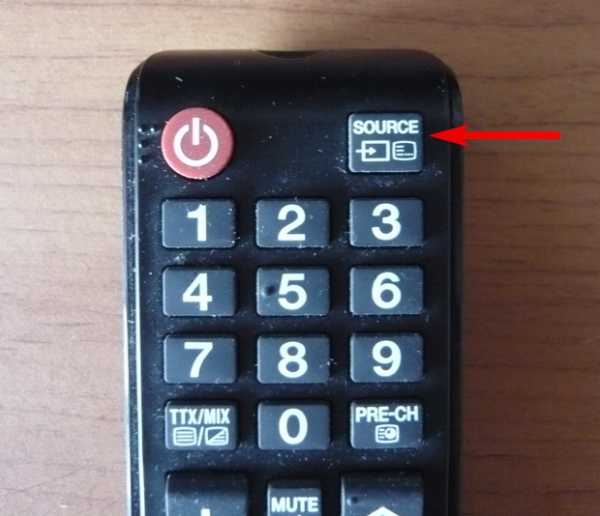
- разъем DVI оснащен 24 контактами и часто устанавливается на компьютерных мониторах. Для подключения приставки потребуется дополнительно приобрести специальный адаптер;

- разъем VGA – один из самых старых. Чаще штекер бывает синего цвета и имеет 15 контактов. Соответственно, для соединения понадобится также приобрести специальный адаптер.

При этом большая часть цифровых ТВ-боксов, подключаемых через HDMI порты, выдают зашифрованные сигналы, для расшифровки которых экран ПК должен быть оснащен специальной схемой. Соответственно, если таких возможностей у него нет, данную функцию выполняет кабель-адаптер. Поэтому при покупке шнура, нужно у продавца уточнить эту информацию.
Подключаем монитор без компьютера

Для такого соединения и отображения на дисплее содержимого ТВ-бокса, экран должен быть совместим с протоколами HDCP, и иметь высокое разрешение. Только тогда он будет соответствовать сигналу, который выводит телевизионная приставка. Также понадобится проверить кабели на способность передачи сигналов.
Сначала ТВ-бокс соединяем с кабелем несущего сигнала провайдера ТВ, затем подключаем HDMI или DVI кабель от аппарата к экрану. Проверяем плотность крепления компонентов адаптера. Последним этапом подключаем оба устройства к источнику питания.
Проверяем подключение
Включаем устройства. Приставка должна в автоматическом режиме распознать совместимый экран. Для некоторых ТВ-боксов потребуется сделать дополнительные настройки, чтобы завершить подключение.
Если сигнала нет, монитор не реагирует на приставку, стоит повторно проверить оба устройства на совместимость.
Однако, 100%-ю гарантию на то, что такое соединение будет исправно работать, дать нельзя. Распространенная причина – неподходящий кабель, а также особенности технологии HDCP, применяемой для защиты и исключения копирования данных.
Если ни один способ не подошел, или нет технической возможности сделать подключение, тогда установите соединение между устройствами, используя системный блок компьютера. С его помощью получится принимать изображение ТВ и звук, передавая их от приставки к монитору.
Видео подключения ТВ приставки (DVB-T2) HDMI к VGA монитору
Как подключить SMART TV на телевизоре Samsung через wi-fi.
Смотрели обновление: 5 792
tv2sim.ru
